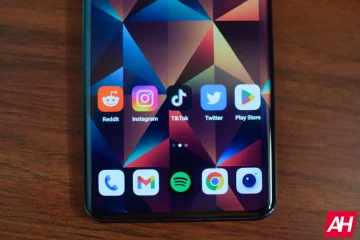, ou pour dire que quelqu’un a aimé un de vos commentaires que vous avez envoyé il y a longtemps. Quelle que soit la raison, le rappel des activités manquées est certainement ennuyeux si vous êtes quelqu’un qui reçoit beaucoup d’e-mails importants dans votre boîte de réception, car les chances qu’un e-mail important se perde sont certainement élevées parmi 100 e-mails sans importance.
Poursuivez votre lecture pour découvrir comment vous pouvez empêcher Teams de vous envoyer des notifications par e-mail pour les activités manquées dans Windows 11.
Étape 1 : Cliquez sur Rechercher icône dans la barre des tâches.
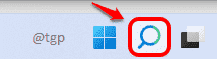
Étape 2 : Saisissez équipes dans la barre de recherche. Depuis les résultats de la recherche, cliquez sur Microsoft Teams pour lancer l’application.
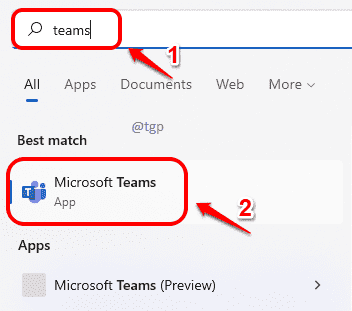
Étape 3 : Cliquez sur l’icône à 3 points horizontaux dans le coin supérieur droit de la fenêtre Equipes. Cliquez ensuite sur l’option Paramètres.
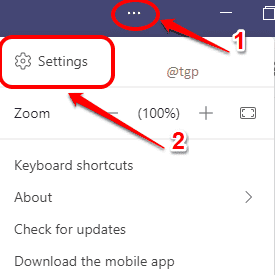
Étape 4 : La fenêtre Paramètres s’ouvrirait maintenant.
Dans le volet fenêtre de gauche, cliquez sur dans l’onglet Notifications. Cliquez sur la liste déroulante flèche associée à l’option E-mails d’activité manqués. Enfin, cliquez sur Désactivé dans la liste du menu déroulant.
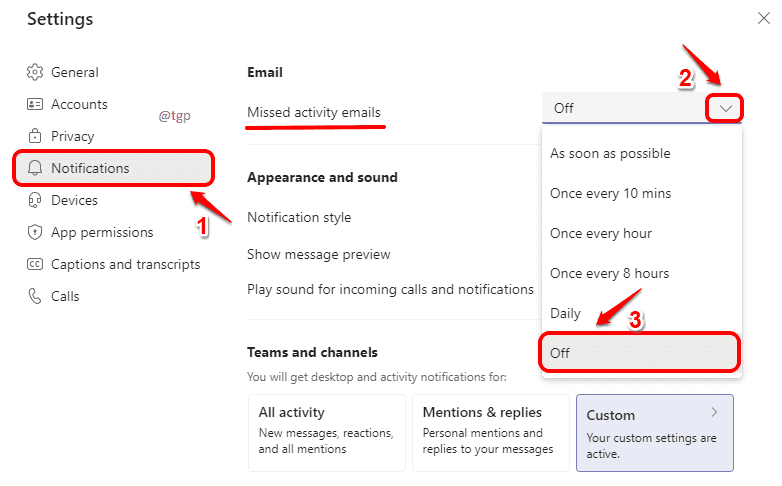
Étape 5 : Ensuite, quittez l’application Teams en suivant les étapes ci-dessous :
Développez les icônes de la barre des tâches en cliquant sur la flèche haut à le coin inférieur droit de la barre des tâches. Clic droit sur l’icône Équipes. Cliquez sur l’option Quitter.
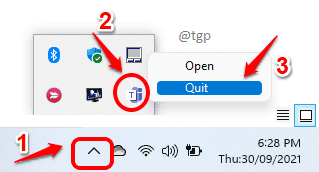
C’est tout. Vous pouvez relancer Teams. Vous ne devriez plus recevoir de notifications par e-mail de Teams pour les activités manquées à partir de maintenant.

Quelqu’un qui aime l’écriture et les trucs et astuces techniques.